Des de fa molt de temps, tinc per costum situar totes les carpetes amb la meva informació en una partició (o disc dur físic) diferent a el de la instal·lació de sistema, de fet, encara que sé que es pot mantenir la informació de «/ home» després de una instal · lació, no em resulta prou segura l'opció, de manera que mantinc els meus «Documents","imatges«, Correu, etc. en una partició anomenada «Dades«. A més de les raons de seguretat, també resulta molt més fàcil realitzar salves o migrar les dades cap a un altre equip, així com accedir a la informació booteando des d'altres sistemes.
Per a aquells que estiguin interessats en com fer a través del gestor de correu Thunderbird, Aquí els va la explicació.
A l'concloure la instal·lació de Thunderbird, NO vam iniciar l'aplicació, procedint a fer el següent:
Obrim una terminal i executem:
thunderbird -ProfileManager
Amb el que se'ns mostrarà la finestra de Thunderbird - Choose User Profile, On punxarem en «Crea un perfil»Per crear un nou perfil.
A continuació s'iniciarà l'assistent per a la creació d'el perfil (Create Profile Wizard), On procedirem a punxar en «Següent".
Procedirem llavors a escriure en el camp «Enter new profile name»El nom que donarem a el perfil, en el meu cas,«Jose«. Encara que hi ha una ubicació per defecte per als perfils (~ / .Thunderbird /), Com el que pretenem és canviar aquesta ubicació, punxarem llavors en «Tria la carpeta»Per canviar-la.
Ara seleccionarem la ruta d'el nou perfil i un cop fet això, vam punxar en «start Thunderbird«, Amb el que JA tenim el perfil del Thunderbird ubicat a la carpeta escollida.
Un cop fet això, tenim la pantalla d'inici de Thunderbird i seguim les instruccions per començar a crear els comptes de correu. Un cop creada cada compte, procedirem a canviar la ubicació on s'emmagatzemen els missatges de la mateixa. Ara bé, per defecte Thunderbird emmagatzema els missatges a la carpeta '/ Mail»Continguda en la ubicació de la carpeta de l'perfil del Thunderbird.
Com la intenció és emmagatzemar els missatges en una carpeta diferent, amb el nom del compte, procedirem a fer-ho de la següent manera:
anem a (Edita) -> (Configuració dels comptes)
Aquí se'ns mostraran els comptes que hem creat, en el meu cas, he creat una sola que es diu «Treball»
Anem a «Configuració de servidor» i a al final on diu «Directori local» apareix la ruta completa on s'emmagatzemen els missatges d'aquest compte. Per canviar la ubicació punxem en el botó que està a la dreta i que diu «Examinar», algunes vegades, depenent de la resolució i mida de la nostra pantalla, el botó queda amagat i hem de lliscar cap a la dreta la barra que apareixeria en el vora inferior de la pantalla.
En aquest cas, vaig utilitzar la carpeta «/ Treball«, Com es mostra:
Acabem punxant en el botó acceptar i ja està.
No se si això resultarà prou interessant per a algú, però al menys per a mi ha resultat extremadament pràctic per a utilitzar la mateixa informació des de diferents instal·lacions del Thunderbird i m'ha facilitat l'execució de les salves. En qualsevol cas, rebré amb atenció els seus comentaris.
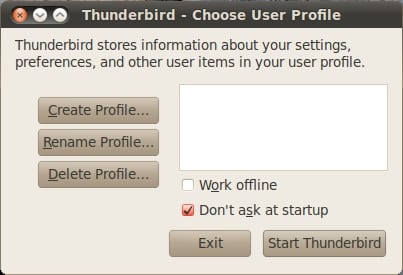
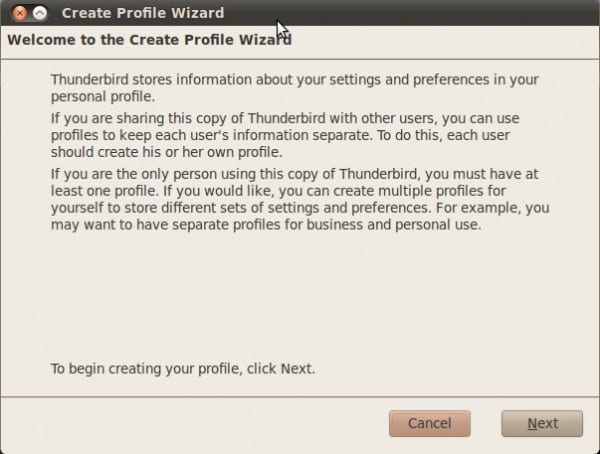
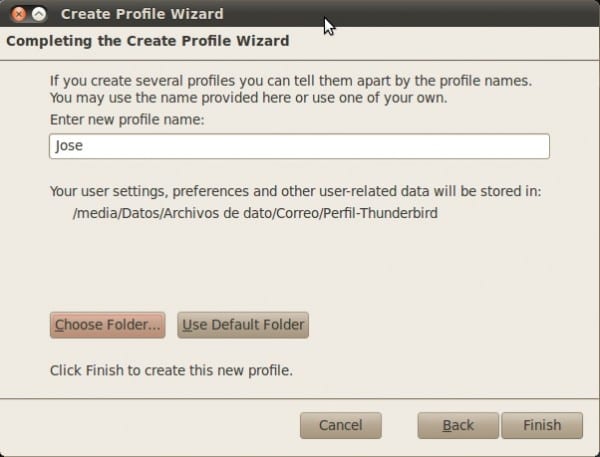
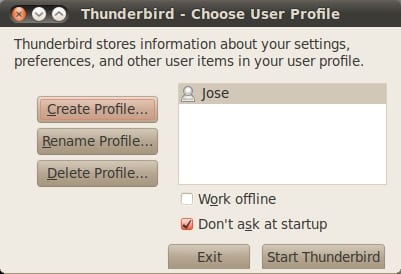

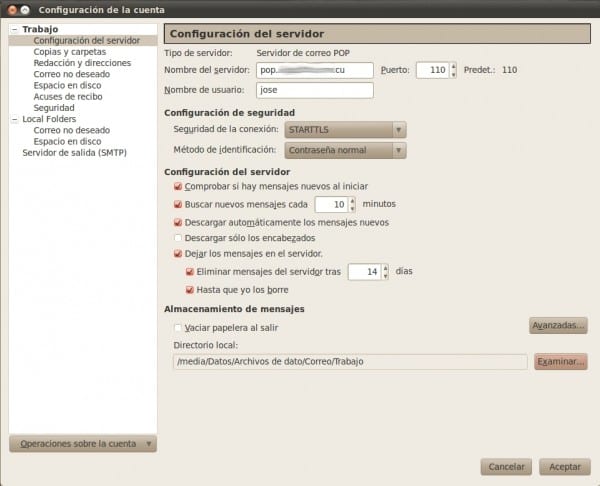
¿No és molt més fàcil per mitjà d'enllaços simbòlics?
Jo també tinc el perfil del Thunderbird en una altra partició (/ mitjana / data) i tot el que faig és això:
1. Moure el perfil a aquesta partició (només es fa la primera vegada, en posteriors reinstal·lacions s'omet):
mv ~/.thunderbird /media/data2. Crear un enllaç simbòlic a la ubicació original:
ln -s /media/data/.thunderbird ~I llest. 😉
Si que és una altra forma de fer-ho, el que passa és que personalment no m'agrada utilitzar enllaços simbòlics ...
Què tenen de dolent? Jo estimo els enllaços simbòlics, els ús per a tot. <3 😀
Simplement hi ha usuaris que agraden més d'usar les opcions pròpies d'una aplicació per a determinada tasca 🙂
On vaig dir «dolent»? ... és una qüestió de gustos només, i que jo sàpiga, «de gustos no es discuteix», no? 😉
Interessant l'article, molt útil quan volem usar Thundebird com a aplicació portàtil 😀
amic va realitzar la instruciones que em dones però quan col·loco en executar thunderbir -p m'obre el thunderbir per configurar el compte no m'obre aquesta ventna de diàleg que estic fent malament. em pots ajudar. gràcies
Bon dia
El primer agrair-te l'aportació.
A l'hora d'emmagatzemar els missatges en una carpeta diferent ... "Configuració de servidor" i a al final on diu "Directori local" apareix la ruta ... jo vull guardar-los en un servidor de la meva xarxa.
I el servidor no m'apareix.
També ho he intentat amb enllaços directes i no he pogut.
Potser em poguessis mostrar com es «escriu» l'enllaç directe.
una salutació